Faigh a-mach an seo an stiùireadh Dr.Fone as coileanta gus na duilgheadasan air an fhòn-làimhe agad a cheartachadh. Tha diofar fhuasglaidhean iOS agus Android rim faighinn le chèile air àrd-ùrlaran Windows agus Mac. Luchdaich sìos agus feuch e a-nis.
iOS Screen Recorder:
- 1. Ciamar a sgàthan agus a chlàradh iOS sgrion air a 'choimpiutair
- 2. Mar a chleachdas iOS Screen Recorder App a chlàradh iPhone sgrion
- 3. Troubleshooting: an AirPlay roghainn nach eil a 'sealltainn suas
- 4. Troubleshooting: chan urrainn lorg Mirroring putan
- 5. Troubleshooting: iOS sgrion nach eil a 'sealltainn suas no à sealladh air a' choimpiutair
Mar a nì thu sgàthan agus clàradh iOS sgrion air a 'choimpiutair
An toiseach, luchdaich sìos agus ruith iOS Screen Recorder air do choimpiutair.
An ath-, leig dhuinn sùil air mar a chleachdas "iOS Screen Recorder" ann an ceumannan.
Ceum 1. Ceangail ris an aon lìonra sgìre ionadail (LAN).
Ceangail an inneal iOS agad agus an coimpiutair ris an aon lìonra.
- Ma tha an coimpiutair agad ceangailte ri lìonra Wi-Fi, an uairsin ceangail an inneal iOS ris an aon lìonra Wi-Fi.
- Mura h-eil an coimpiutair agad ceangailte ri lìonra Wi-Fi, bu chòir dhut an inneal iOS agad agus an coimpiutair a chuir san aon lìonra sgìre ionadail (LAN).
Seo an uinneag de iOS Screen Recorder.

Ceum 2: Mirror an inneal agad
- Airson iOS 7, iOS 8, agus iOS 9:
- Airson iOS 10:
- Airson iOS 11 agus iOS 12:
Air an inneal iOS agad, swipe suas bho bhonn na sgrìn gus an ionad smachd fhosgladh. Thoir gnogag air "AirPlay", tagh "Dr.Fone" agus cothrom a thoirt do "Mirroring".

Swipe suas bho bhonn na sgrìn agad gus an Ionad Smachd fhosgladh. Thoir gnogag air "AirPlay Mirroring" agus tagh "Dr.Fone" gus sgàthan an inneal agad a 'choimpiutair.

Swipe suas gus am bi an Ionad Smachd a’ nochdadh. Touch "Screen Mirroring", tagh an targaid sgàthan agus a 'feitheamh greiseag gus an iPhone agad a tha soirbheachail mar sgàthan.



Sin e. Tha thu dìreach mar sgàthan air an inneal agad chun choimpiutair.
Ceum 3: Clàraich do iPhone sgrion
An seo chì sinn dà phutan aig bonn na sgrìn air a’ choimpiutair agad. Faodaidh tu briogadh air a’ phutan cearcall clì gus tòiseachadh air do iPhone a chlàradh agus cliog air a’ cheàrnag cheart gus làn-sgrìn a thaisbeanadh.
Ma tha thu airson am modh làn-sgrìn fhàgail, dìreach cliog air a’ phutan ceàrnagach a-rithist no brùth ESC air a’ mheur-chlàr agad. Agus faodaidh tu stad a chlàradh an inneal agad le bhith a 'briogadh air a' phutan cearcall. Aig an aon àm, bheir iOS Screen Recorder thu chun phasgan far a bheil am faidhle bhidio clàraidh air a shàbhaladh.


2. Mar a chleachdas iOS Screen Recorder App a chlàradh iPhone sgrion (airson iOS 7-10)
Ceum 1. Stàlaich iOS Screen Recorder App
Luchdaich sìos an aplacaid iOS Screen Recorder bhon phutan Stàlaich gu h-ìosal air do iPhone / iPad. Tron phròiseas stàlaidh, cliog air Stàlaich gus cead a thoirt seachad gus leantainn air adhart leis an stàladh. An uairsin dìreach ann am beagan dhiog, thèid iOS Screen Recorder a chuir a-steach air an inneal agad.

Ceum 2. Urras an leasaiche air do iPhone / iPad
Às deidh iOS Screen Recorder a chuir a-steach air do iPhone / iPad, rachaibh gu Settings> General> Device Management. Tap air iOS Screen Recorder sgaoilidh agus Buail am putan Urras.

Ceum 3. Tòisich a 'clàradh iOS agad sgrion
1. Nuair a bhios tu a 'cleachdadh iOS Screen Recorder airson a' chiad uair air an inneal agad, bidh e a 'faighneachd airson cothrom air do Microphone agus Photos. Tap air OK.

2. Mus tòisich sinn a 'clàradh an iPhone sgrion, faodaidh sinn atharrachadh Resolution, Fuaim tùs, Treòrachadh, msaa airson a' bhidio clàraichte. An-dràsta, tha iOS Screen Recorder a’ toirt taic do bhith a’ clàradh bhideothan 720P agus 1080P agus a’ glacadh na fuaimean bho Microphone agus Device Audio.

3. An uair sin thoir gnogag air An ath- gus tòiseachadh a 'clàradh iOS agad sgrion. Bidh iOS Screen Recorder app a 'lùghdachadh an uinneig App nuair a bhios e deiseil airson clàradh.

4. Fosgail as fheàrr leat app gheama, Snapchat bhidio, no tòiseachadh air gnìomhachd sam bith eile air do iPhone / iPad a tha thu airson a chlàradh. Thèid na gnìomhan sin uile a chlàradh.

5. Às dèidh dhuibh deiseil, thoir gnogag air Screen Recorder dearg bar air mullach an fhòn agad, no dìreach a-mach às a 'gheama agad agus fosgail iOS Screen Recorder a-rithist, bidh an clàradh stad, agus a' bhidio clàraichte thèid a shàbhaladh gu do Camera rolla gu fèin-obrachail .

3. Troubleshooting: an AirPlay roghainn nach eil a 'sealltainn suas
Tha cuid de luchd-cleachdaidh a 'gearan nach eil iad comasach air a lorg Airplay roghainnean ann an Control Center. An seo bheir sinn seachad ceithir fuasglaidhean a chuidicheas tu gus faighinn troimhe.
Solution One: Dèan cinnteach gu bheil an inneal agad agus an coimpiutair ceangailte ris an aon lìonra.
Rach gu Settings> Wi-Fi, tagh an lìonra a tha do choimpiutair a 'ceangal ris.
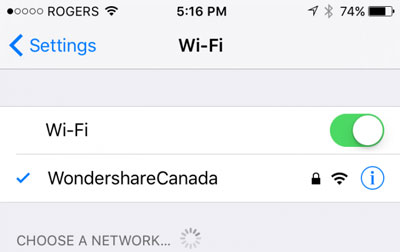
Mura obraich e, feuch an dàrna fuasgladh gu h-ìosal.
Solution Two: Thoir sùil ma tha iOS Screen Recorder air a bhacadh leis a 'bhalla-teine
Nuair a chuireas tu an iOS Screen Recorder air bhog airson a’ chiad uair, nochdaidh an coimpiutair agad rabhadh tèarainteachd bhon Windows Firewall agad, cliog air “Ceadaich Ruigsinneachd” gus leigeil le Wondershare ScreenRecorder conaltradh a dhèanamh air na lìonraidhean prìobhaideach agus na lìonraidhean poblach agad.
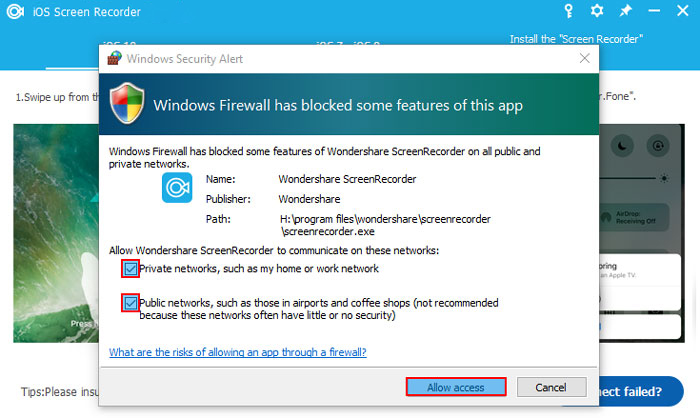
Ma bhriogas tu gun fhiosta air “Sguir dheth”, lean na ceumannan gu h-ìosal gus cothrom a cheadachadh.
Ceum 1: Rach gu "Start"> "Pannal Smachd"> "A h-uile nì Pannal Smachd"> "Windows Firewall"> "Aplacaidean ceadaichte". Chì thu a-nis liosta de na h-aplacaidean a tha ceadaichte conaltradh tro Windows Firewall. Cliog air a 'phutan "Atharraich roghainnean" agus cuir strìochag air "Wondershare ScreenReocrder" gus leigeil le iOS Screen Recorder conaltradh a dhèanamh.
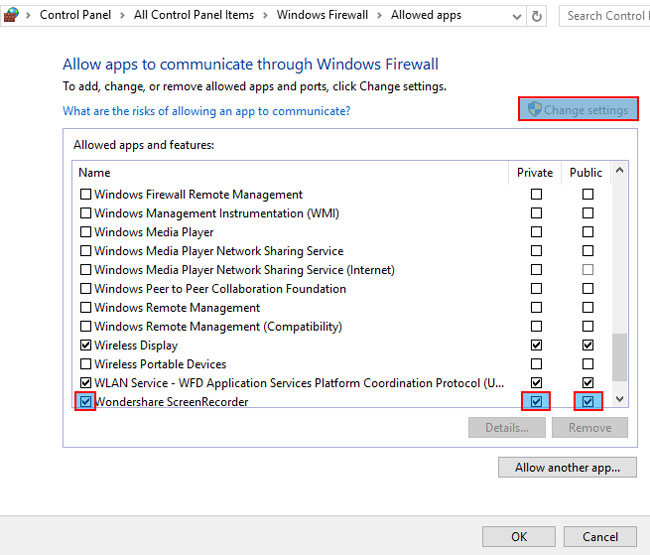
Agus cuideachd, dèan cinnteach gu bheil cead aig "Bonjour Service" conaltradh a dhèanamh tro Firewall Windows.
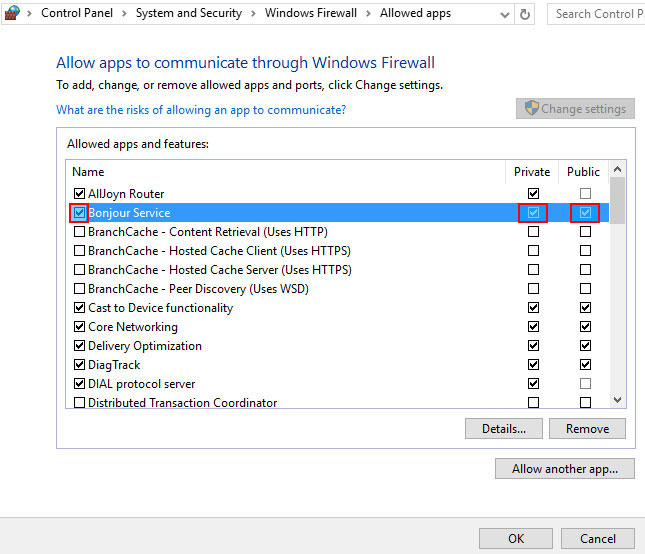
Ceum 2: Dèan cinnteach a bheil am bathar-bog antivirus agad a 'bacadh toiseach AirPlay, iOS Screen Recorder, agus Seirbheis Bonjour.
Ceum 3: Dèan cinnteach gu bheil am balla-teine dheth.
Rach gu dìreach gu “Start”> “Pannal Smachd”> “Siostam is tèarainteachd”> “Windows Firewall”> “Customize Settings” agus cuir dheth Firewall Windows fo na “Roghainnean lìonra prìobhaideach” agus “Roghainnean lìonra poblach”.
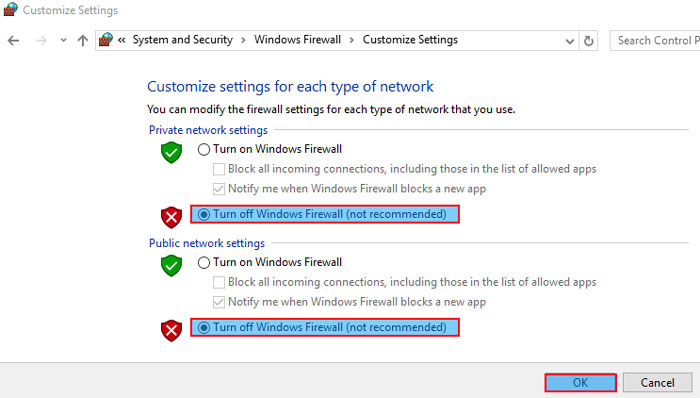
Ceum 4: Ath-thòisich an iOS Screen Recorder gus faicinn am faic thu an AirPlay roghainn.
Fuasgladh a Trì: Ath-thòiseachadh Seirbheis Bonjour
Ceum 1: Rach gu "Start"> "Run", cuir a-steach "services.msc" agus briog air "OK".
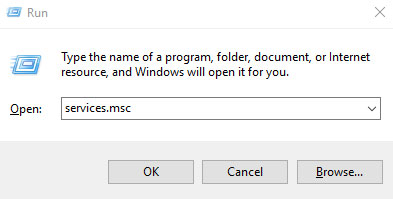
Ceum 2: Lorg "Bonjour Seirbheis" anns a 'cholbh fo "Ainm." Dèan briogadh deas air "Bonjour Service" agus tagh "Start" bhon chlàr-taice. Ma tha an t-Seirbheis Bonjour agad air tòiseachadh mar-thà, tagh "Ath-thòisich".

Ma lorgas tu gu bheil an roghainn “Start” liath, tha e ag ràdh gu bheil an t-Seirbheis ciorramach. Lean na ceumannan gu h-ìosal gus a chomasachadh:
- Dèan briogadh deas air "Seirbheis Bonjour" agus tagh "Properties"
- Rach gu tagh "Automatic" ann an "Tòisich seòrsa"
- Thoir gnogag air "Cuir a-steach" agus tagh "Start" fo "Seirbheis inbhe"
- Briog air "OK" gus crìoch a chur air na roghainnean.
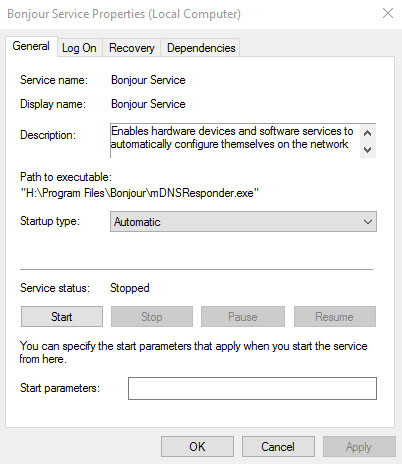
Ceum 3: Fhosglaidh iOS Screen Recorder a-rithist gus dèanamh cinnteach ma chì thu an AirPlay roghainn air an Ionad Smachd.
Solution Four: Ath-thòisich an inneal iOS agad
Ma tha na fuasglaidhean gu h-àrd fhathast nach eil ag obair dhut, feuch an ath-thòisich an inneal agad agus gheibh thu an AirPlay roghainn ann an Ionad Smachd.
4. Troubleshooting: chan urrainn lorg Mirroring putan
"Carson nach urrainn dhomh am putan Mirroring a lorg às deidh dhomh roghainn 'Dr.Fone (Ainm PC)' a thaghadh air mo iPad?"
Ma thachras tu air duilgheadasan mar seo, faodaidh tu na ceumannan gu h-ìosal a leantainn gus fuasgladh fhaighinn air.
Ceum 1: Air do iPad, swipe suas gu Fosgail Ionad Smachd. Tap AirPlay agus chì thu an uinneag gu h-ìosal:
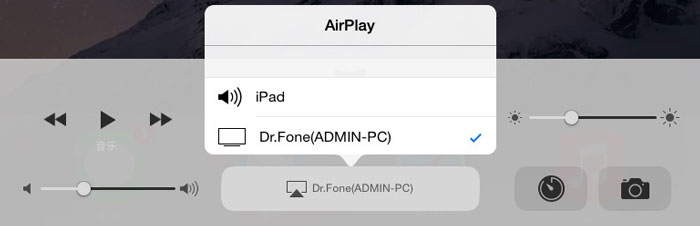
Ceum 2: Tagh "Dr.Fone (PC Ainm)" bhon liosta. An uair sin sgrolaich suas agus gheibh thu am putan "Mirroring", dìreach cuir an comas e.
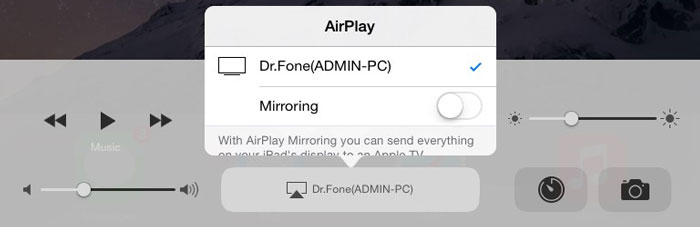
5. Troubleshooting: iOS sgrion nach eil a 'sealltainn suas no à sealladh air a' choimpiutair
Is dòcha gum faigh cuid de luchd-cleachdaidh a-mach nach bi na scrionaichean iPhone no iPad aca a’ nochdadh no a ’dol à sealladh air a’ choimpiutair às deidh don phutan Sgàthan a bhith air a chomasachadh. Mar as trice, faodar an duilgheadas seo fhuasgladh leis an fhuasgladh ann an Troubleshooting: Chan eil roghainn AirPlay a’ nochdadh . Faodaidh tu na ceumannan a leantainn an sin gus fuasgladh fhaighinn air.













